PDFファイルのテキストデータをコピペすると、コピペ先のテキストの改行が無茶苦茶になることがあって困ることありませんか?
たとえば、こんな感じ。。。。
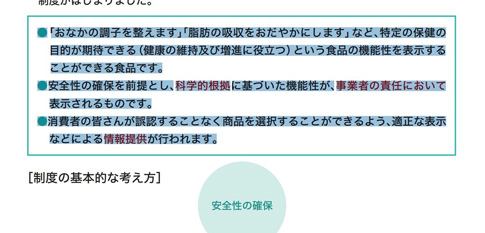
PDFのテキストデータをコピーして…
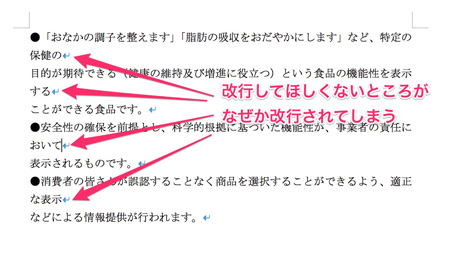
Wordにペーストすると改行場所が変になっています。
これぐらいの文章量であれば、ペーストしたテキストの改行場所をすべて手作業で修正するのは、なんてことありません。
しかし、大量にコピーテキストがある場合は、とっても骨が折れる作業です。
仕事は効率的にやるのが一番。そこで、PDFファイルのテキストデータをきれいにコピペする方法を備忘録。
ワザってほどでもないけれど、知っておくと便利なのでメモしておきました。
PDFテキストの改行を綺麗に修正する
やり方は超かんたんです。
PDFファイルのテキストデータをコピーしたら、WordやCotEditorなどのアプリにペーストし、改行マークだけを置換で消してあげればOKです。
Wordの場合なら、上記メニューから、編集>検索>置換を選択。
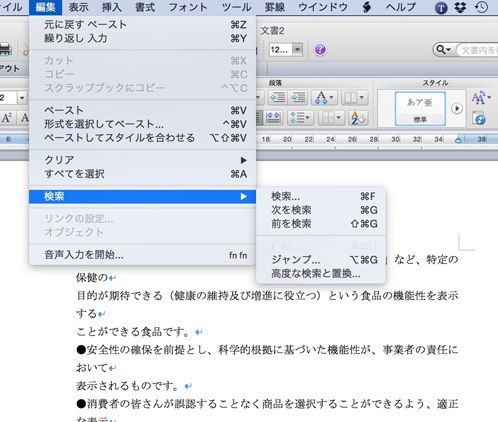
改行マークをコピーして、画面左に表示されている「検索と置換」タブにある「文書の検索」にペースト。その下にある「置き換え」欄には何も入力せず、「すべて置換」ボタンをクリックするだけです。
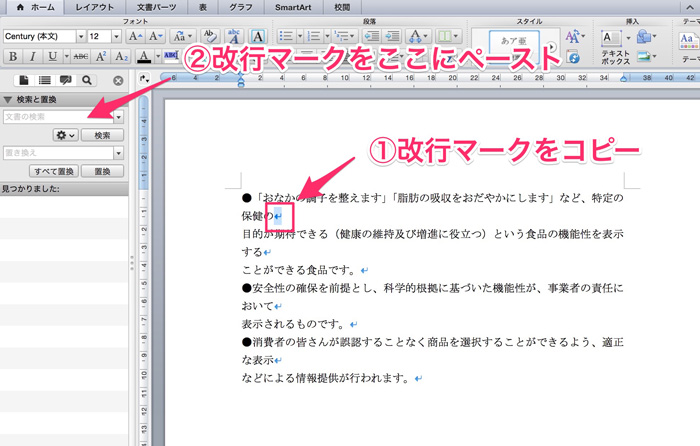
すると改行箇所が削除されて、単なるテキストデータになりました。
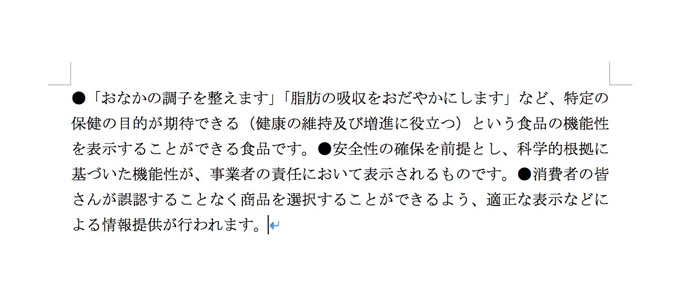
まとめ
しかしまぁ、ニッチな情報ですね。
PDFファイルも普通のテキストファイルのように扱えるといいのになぁ。



コメント